Игры – это ресурсоемкая задача для любого компьютера, и для запуска новых игр с высококачественной графикой требуется компьютер высокого класса. Игровые ПК часто обладают большим объемом оперативной памяти, мощным многоядерным процессором и дорогой видеокартой. Однако даже всего этого недостаточно, чтобы предотвратить появление определенных ошибок, когда вы их не ожидаете. Синий экран смерти – кошмар каждого игрока, особенно если он происходит регулярно. Эта проблема обычно перестает возникать сама по себе, но есть и хорошие решения.
PAGE_FAULT_IN_NONPAGED_AREA (dxgmms2.sys) Ошибка
Эта ошибка обычно связана с играми, но может возникать случайным образом, даже если вы вообще не играете в видеоигры. Похоже, что эта проблема характерна только для Windows 10, и можно с уверенностью сказать, что Nvidia не ответила многим людям, которые сообщили о такой же проблеме. Поэтому точная причина неизвестна.
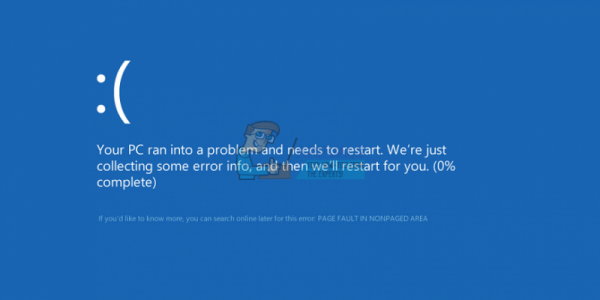
Настоящая проблема с этим сообщением об ошибке заключается в том, что оно возникает случайно и может привести к потере вашего прогресса в видеоигре, документе, который вы пишете, и т. д. Проверьте ниже, чтобы узнать, как решить эту проблему. Прочтите «Наиболее распространенные исправления для BSOD».
Решение 1. Восстановление драйвера видеокарты
Кажется, что это конкретное сообщение об ошибке является эксклюзивным для Windows 10 с видеокартами Nvidia. Новое обновление Windows 10 должно было иметь проблемы несовместимости с новейшим графическим драйвером Nvidia, что приводило к нестабильности системы и сбоям.
- Откройте Панель управления и переключитесь на вид значков .
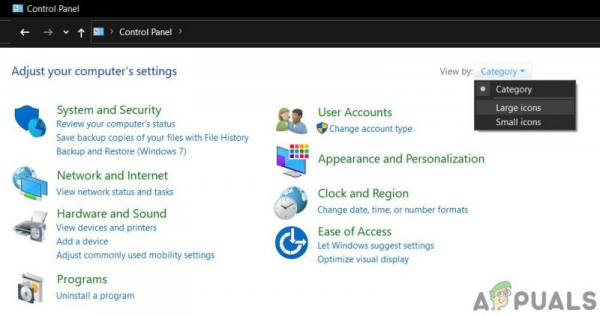
- Выберите Устройства и принтеры .
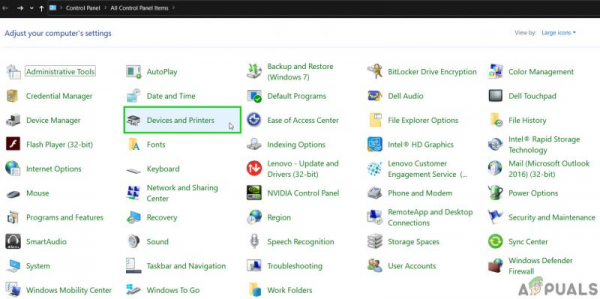
- В разделе Устройства , Щелкните правой кнопкой мыши значок ПК с именем вашего ПК и выберите Параметры установки устройства .
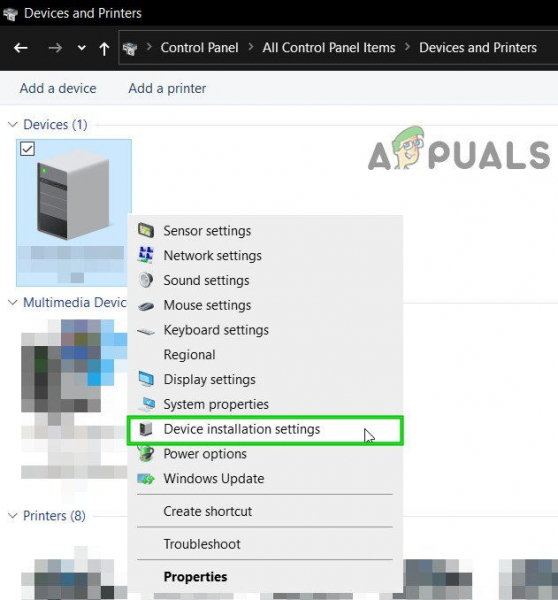
- Вам будет предложено выбрать, должна ли Windows загружать приложения автоматически или нет. Нажмите на вариант Нет (ваше устройство может работать не так, как ожидалось) и продолжить.
- Также выберите вариант Никогда не устанавливать драйверы из Центра обновления Windows.
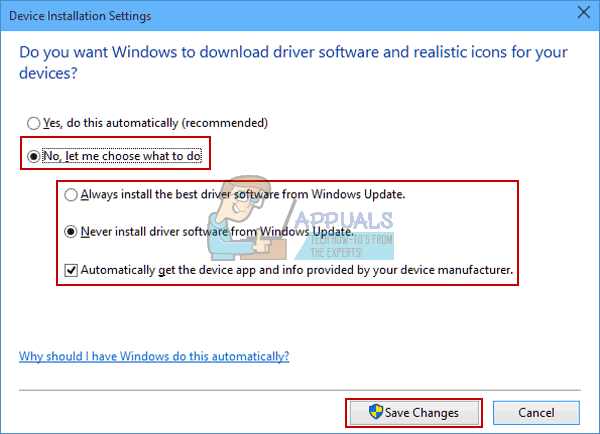
Теперь мы запретили Windows автоматически загружать новые обновления. Теперь нам нужно переключиться на более раннюю версию графического драйвера Nvidia.
- Введите « Device Manager в поле поиска и откройте его.
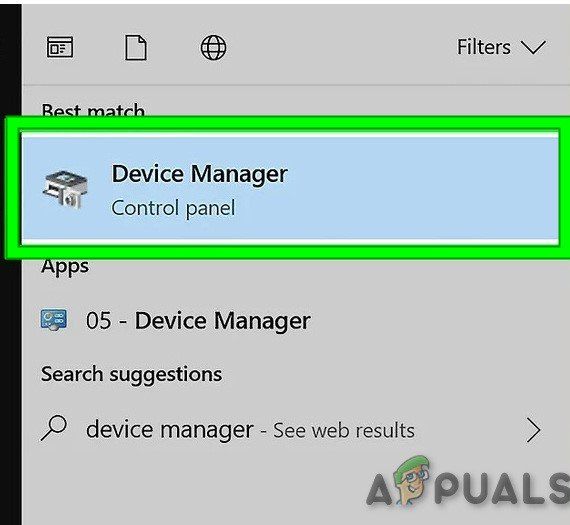
- Найдите адаптеры дисплея и разверните список ниже.
- Найдите свою видеокарту, щелкните по ней правой кнопкой мыши и выберите Удалить устройство ..
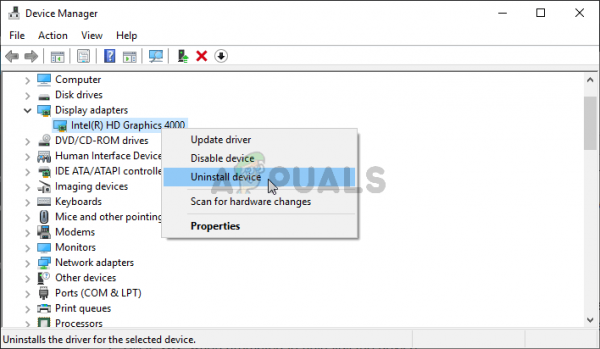
- Не беспокойтесь о том, что теперь вы сможете использовать свой компьютер, потому что у вас все еще есть встроенная видеокарта доступен для использования.
- Большинство пользователей предложили использовать драйвер Nvidia 347.88 , поскольку он всегда работал с ними. Загрузите его с официального сайта Nvidia.
- Запустите только что загруженный файл и следуйте инструкциям на экране. Ваш компьютер, вероятно, перезагрузится, и ваш экран может заикаться во время установки.
- Проверьте, решена ли проблема. Проблема, по-видимому, связана с определенной версией Windows 10, поэтому знайте, что вы можете вернуться к последней версии драйвера после следующего обновления Windows 10.
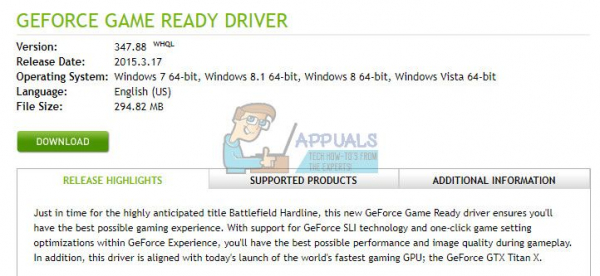
Решение 2. Отключите некоторые из ваших мониторов
Некоторые пользователи сообщили, что они начали испытывать эту конкретную проблему, когда добавили несколько мониторов в свою настройку. Было бы разумно отключить их до выхода нового обновления Windows и Nvidia.
- Вы можете отключить дополнительные мониторы, щелкнув правой кнопкой мыши на рабочем столе и выбрав « Настройки дисплея ». Просто отключите монитор после открытия приложения “Настройки”.
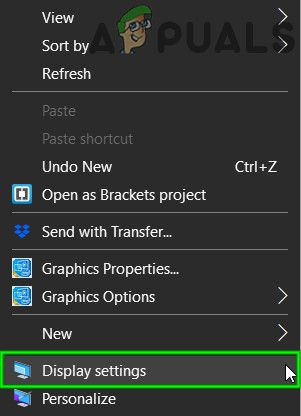
- Вы также можете использовать Комбинация клавиш Windows + P для отключения дополнительного монитора.
- Если вы не можете найти параметр «Отключить монитор» в приложении «Настройки», используйте эту команду «Выполнить» , чтобы получить доступ к старым настройкам там, где этот параметр доступен:
control.exe desk.cpl, Settings, @ Settings
Вы также можете использовать панель управления Nvidia, если она у вас установлена.
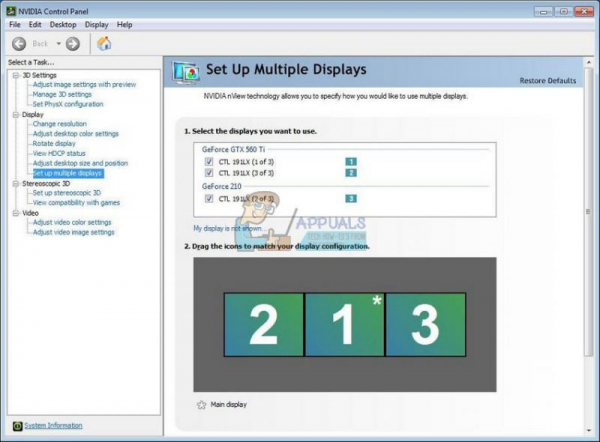
Решение 3. Сброс настроек BIOS
Некоторые пользователи предложили очистить CMOS или сбросить настройки BIOS, чтобы навсегда решить их проблемы. Это исправление несложно выполнить, и оно также полезно для вашего компьютера.
- Перезагрузите компьютер и дождитесь появления экрана загрузки. .
- Текст в нижней части экрана должен гласить: « Нажмите _, чтобы запустить программу установки ». Нажмите указанную клавишу до того, как экран исчезнет.
- Ознакомьтесь с принципами работы элементов управления BIOS, поскольку вам придется во всем полагаться на клавиатуру.
- Найдите значок « Настройки по умолчанию ». Если вы не можете найти точную формулировку, параметр также может иметь название «Сбросить до значения по умолчанию», «Заводские настройки по умолчанию» или «Настройка по умолчанию».
- Выберите « Загрузить настройки по умолчанию »и нажмите Enter , чтобы продолжить..
- Перейдите на вкладку Exit в BIOS и выберите параметр « Exit Saving Changes », и Windows должна продолжить загрузку.
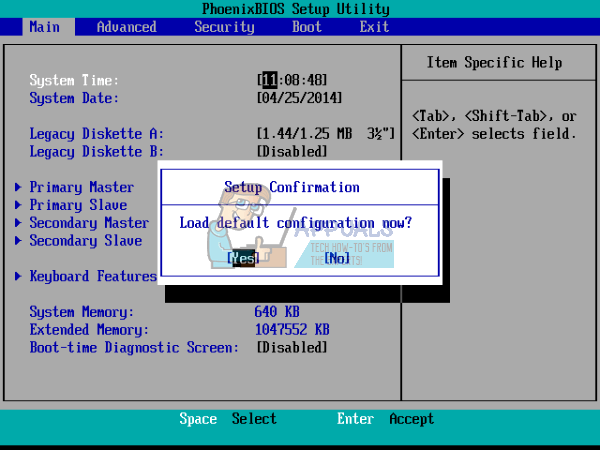
Решение 4 : Вернуться к предыдущей версии Windows или дождаться новой
Поскольку эта конкретная проблема связана с несовместимостью версии Windows 10 и драйвера видеокарты, вы также можете вернуться к предыдущую версию и дождитесь выхода новой.
- Откройте приложение Настройки >> Обновление и безопасность и перейдите на вкладку Восстановление .
- Найдите Вернуться к предыдущей версии Windows 10 вариант и нажмите Начать .
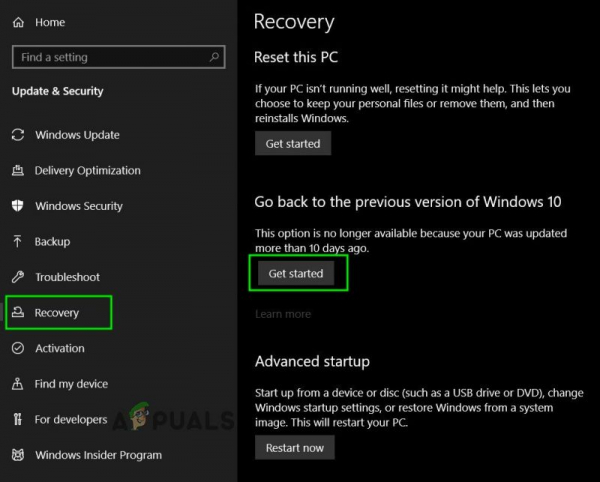
- Обратите внимание, что этот параметр будет работать, только если с момента последнего обновления прошло не более 10 дней назад.
- Если вы Если вы не можете выбрать этот вариант, оставайтесь в разделе Обновление и безопасность , перейдите на вкладку Центр обновления Windows и выберите Обновление . история.
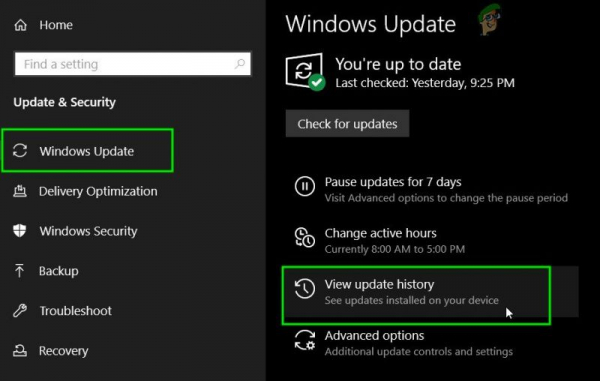
- Тогда опция « Удалить обновления » будет вверху экрана, и вы получите уведомление о том, от каких обновлений можно избавиться.
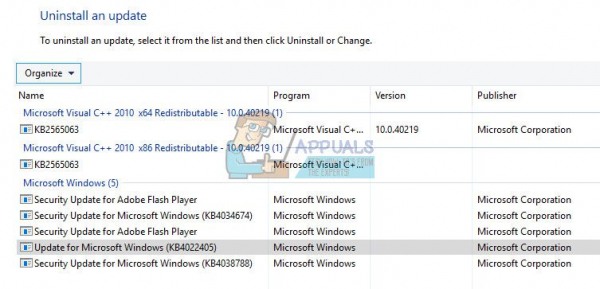
Вы также можете дождаться выхода новой версии Windows 10, которая устранит проблему.
Решение 5: Простое редактирование реестра
Это быстрое небольшое исправление позволило навсегда решить эту проблему для нескольких пользователей, но оно имеет некоторые возможные побочные эффекты. Что это значит, так это то, что он добавляет дополнительное время вашему графическому процессору для ответа на проблему, тогда как исходная установка времени составляет 2 секунды.
- Введите « regedit »на панели поиска или в диалоговом окне« Выполнить »и нажмите OK .
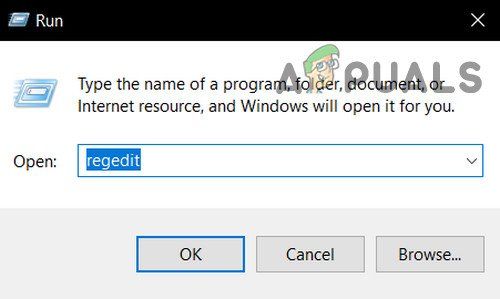
- Перейдите к
HKEY_LOCAL_MACHINE SYSTEM CurrentControlSet Control GraphicsDrivers.
- Щелкните правой кнопкой мыши и создайте ключ типа « DWORD (32-разрядный)» (если вы используете 64-разрядную ОС, создайте DWORD (64-разрядный)) и установите его имя на « TdrDelay ». В первый раз установите для него значение 10 . Это дает время отклика графическому процессору 10 секунд вместо 2 (начальное значение). Если это не сработает для вас, попробуйте установить это значение на 20 или 30.
Решение 6. Твики с DirectX
Пакет Microsoft DirectX позволяет приложениям обмениваться данными с оборудованием системы. DirectX позволяет операционной системе Windows беспрепятственно и эффективно взаимодействовать с графическим и аудио/видео оборудованием системы, чтобы предоставить пользователю наилучшие возможности для работы с мультимедиа.. Поскольку проблема указывает на то, что она связана с DirectX, мы можем попробовать обновить ее и посмотреть, решит ли она проблему.
- Восстановите и переустановите DirectX.
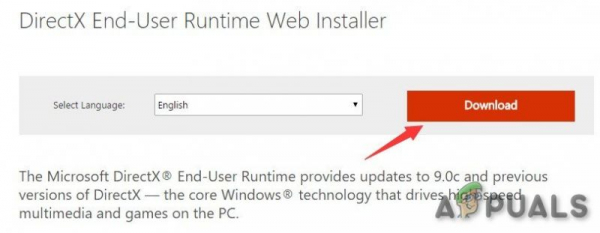
- Теперь перезапустите систему и проверьте, нормально ли она работает.
Решение 7. Отключить аппаратное ускорение
Аппаратное ускорение делает рендеринг графики на компьютере более быстрым и плавным, передавая возможности рендеринга графики на графическое оборудование компьютера, то есть GPU вместо программное обеспечение/CPU. Если ваша система не может справиться с игрой, отключение аппаратного ускорения может решить проблему.
- Отключить аппаратное ускорение.
- Перезапустить систему и проверьте, решена ли проблема навсегда.